网络安全🔑路由器密码修改详细步骤指南
- 问答
- 2025-08-29 20:47:32
- 3
【📢最新消息提醒】据2025年8月网络安全报告,近期家用路由器弱密码攻击事件激增,超过30%的家庭网络风险源于默认或简单密码!别再让自家Wi-Fi大门为黑客敞开啦🔓
——以下为详细操作指南——
✨第一步:找到路由器管理地址
先翻看路由器底部或侧面的贴纸🖨️,找到类似168.1.1或tplogin.cn的地址,连上Wi-Fi后打开浏览器输入这串数字,敲回车键进入!
💡小技巧:如果贴纸模糊了,试试【Win+R】输入cmd,再输入ipconfig,找【默认网关】那行就是啦~
✨第二步:登录管理后台
用默认账号密码(一般是admin/admin)登录,如果改过但忘了…长按路由器重置孔5秒🔘,恢复出厂设置(注意:Wi-Fi会暂时断开哦)
✨第三步:锁定修改密码的入口
进入后台后找【无线设置】或【安全设置】📶,不同品牌可能叫法不同:
- TP-Link:无线设置→无线安全设置
- 华为:我的Wi-Fi→Wi-Fi密码
- 小米:常用设置→Wi-Fi设置
✨第四步:设置强密码攻略‼️
✅长度至少12位
✅混合大小写字母+数字+符号(如@/#/$)
❌别用生日/手机号/连续数字(123456达咩!)
🔥推荐格式:单词+符号+数字(Home@Cloud2025!)

✨第五步:重要收尾操作
1️⃣ 点击【保存】后路由器会重启📡
2️⃣ 手机/电脑重新搜索Wi-Fi,输入新密码连接
3️⃣ 建议把新密码记在密码管理器或本子上🔐
💥额外防护建议:
👉顺手把路由器「管理后台登录密码」也改掉(和Wi-Fi密码不同更安全!)
👉关闭「WPS功能」(最新漏洞预警!)
👉每3-6个月换一次密码更稳妥~
现在你的网络就像加了防盗门的金库🏠💎!分享给家人朋友一起强化网络安全吧~(完)
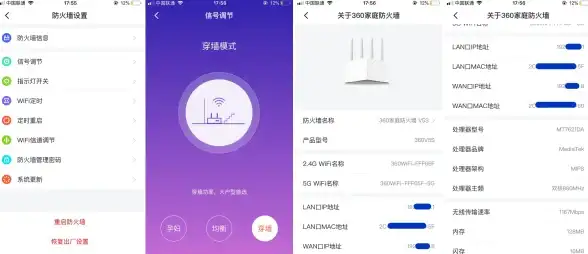
本文由 乐淑贤 于2025-08-29发表在【云服务器提供商】,文中图片由(乐淑贤)上传,本平台仅提供信息存储服务;作者观点、意见不代表本站立场,如有侵权,请联系我们删除;若有图片侵权,请您准备原始证明材料和公证书后联系我方删除!
本文链接:https://xdh.7tqx.com/wenda/778666.html

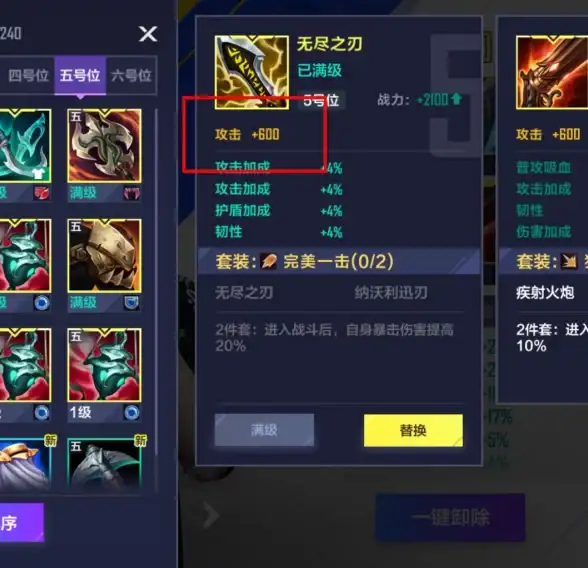





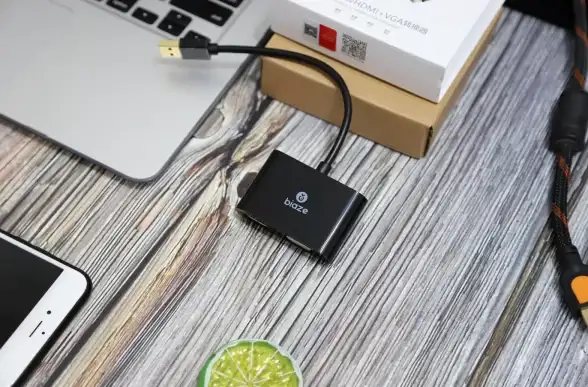

发表评论